WordPressで記事を書いたときに投稿者が表示されていると気になりますよね。できたら、投稿者を表示させたくないと思っていますよね。
そこで、WordPressで記事を投稿したときに、記事本文の右下に表示される投稿者を表示しない設定を紹介しますので、この記事を参考に設定して投稿者を表示させないようにしてみましょう。
WordPressの投稿者を表示する危険性
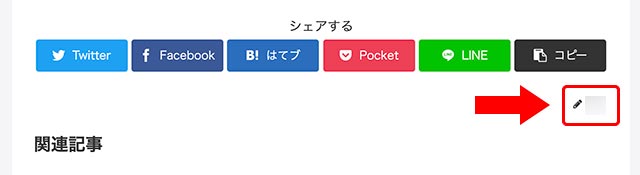
WordPressをインストールした後は、記事を公開すると記事本文の右下には、投稿者が表示されようになっています。
これは、WordPressの特徴としてコメントを閲覧者が投稿できる機能があるので、投稿者を確認できるようにするためのものと思います。
しかし、個人ブログなどでは、一人で記事を書いているので投稿者を表示させたくない場合があります。
また、WordPressのユーザー登録では、ログインIDと投稿者が初期設定では同じになっているので、WordPressの安全性を考えると表示させるのは危険です。
ユーザー登録をして初期設定のままだと、投稿者の名前とWordPressのログインIDが同じなので危険!
投稿者の名前を設定するところ
WordPressでは、ユーザーのプロフィールで投稿者の名前を設定することができます。
初期設定から投稿者の名前を変更しておくと安全性が上がります。
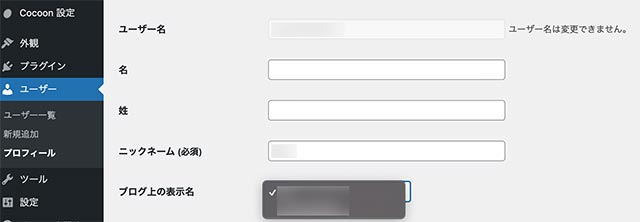
ユーザー名
ログインするために使うもので変更することができません。
どうしても変更したいときはユーザーを作り直すしかありません。
ニックネーム
ユーザー名と違う名前を設定することができます。
初期設定では、ユーザー名と同じものが登録されています。
ユーザー名では、英数字しか使えませんがニックネームでは日本語で名前を設定することができます。
ブログ上での表示名
ここが、WordPressに表示される投稿者の名前を決めるところになります。
ユーザー名とニックネームが別々に設定されているときは、どちらを表示にさせる名前にするか選ぶことができます。
ユーザー名と違うニックネームを設定して、ニックネームを「ブログ上での表示名」にしておくと、記事に表示されている投稿者の名前でログインできないので、少し安全です。
ユーザーのプロフィールを変更したときは、「ユーザーを更新」のボタンをクリックしてないと設定が更新されないので注意してください。
投稿者を表示させない方法
【初心者向け】テーマをCocoonにして設定する
WordPressのテーマがCocoonの場合は、簡単に表示設定にできます。
Cocoon設定のタブから、本文を選びます。
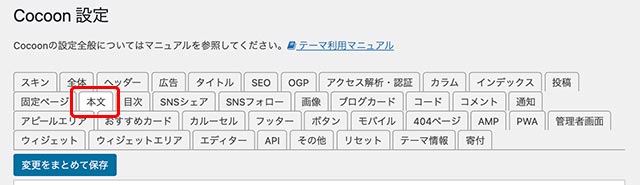
本文の設定を下の方にスクロールして最後の方に、「投稿情報表示設定」があります。
そこで、投稿関連情報から「投稿者名の表示」のチェック印を外して設定を保存すると投稿者の名前が記事の最後に表示させなくなります。
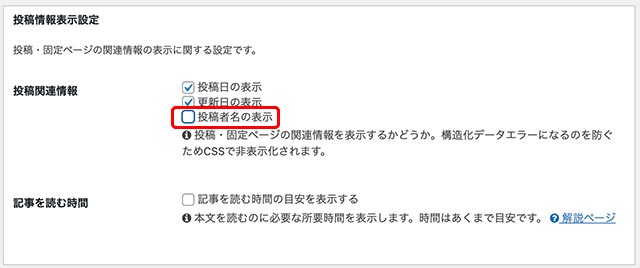
【上級者向け】CSSで表示させないコードを書く
使用しているテーマによって投稿者のタグが異なっており、タグを調べるスキルが必要なので上級者向けの方法になります。
GoogleのChromeなどでタグを調べてタグが分かったら、外観→テーマエディターからスタイルシート(style.css)に投稿者を表示しないコードを追加します。
投稿者のタグが、author-info だった場合を例にコードを紹介します。
.author-info {
display:none;
}まとめ
Cocoonを使っていると簡単に設定できます。そして、設定を保存したら投稿者が表示されてないか必ず確認しましょう。
設定を変更したけど、設定の保存をしたつもりで保存されてなかったら何も変わらないので気をつけてください。
